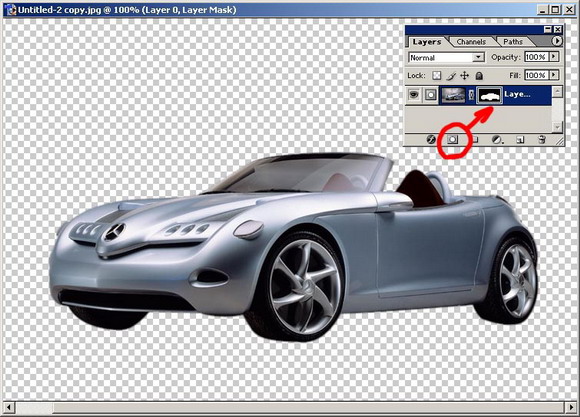ホームページ >ウェブフロントエンド >PS チュートリアル >Photoshop マスク
Photoshop マスク
- 高洛峰オリジナル
- 2017-02-21 09:37:062065ブラウズ
Photoshop マスクの原理:
Photoshop マスクは、さまざまなグレースケール カラー値をさまざまな透明度に変換し、それが配置されているレイヤーに適用し、レイヤーのさまざまな部分の透明度に対応する変化を引き起こします。黒は完全に透明、白は完全に不透明です。
Photoshop マスクの利点:
1. 修正が簡単で、消しゴムやカットを使用して削除することによる取り返しのつかない後悔がありません
2. さまざまなフィルターを使用して、予期しない特殊効果を生成できます。
3. 任意のグレースケール画像をマスクとして使用できます。
Photoshop マスクの主な機能:
1. 画像を切り取る; 2. 画像のエッジフェード効果を作成する
3. レイヤー間の融合。
この記事ではPhotoshopのマスクを使って画像を切り抜く方法を紹介します。
1. Photoshopで写真を開きます;
2. まず切り抜きたい部分を選択します。時間の制約のため、私はより単純な車を使用し、ペン (ペン、パス) ツールで選択しました。パスをクリックするか、パネルの下の「破線の円」ボタンをクリックします)、パスを選択範囲に変換し、適切にフェザリングします (1 ピクセルずつフェザリングします)。 4. 背景レイヤーをダブルクリックして確認します (または を押します)。 Alt+マウス ダブルクリック) で通常のレイヤーに変換します。画像のサイズに応じて、通常は 3 枚以下のサイズにします。背景レイヤーにはマスクを適用できないため、背景レイヤーを通常のレイヤーに変換します。次に、重要なステップが到着します:

大まかなアウトラインがカットされます。外。完全に切り取られていない部分もありますが、この時点ではテンプレートの利点が反映されています。
マスクをクリックします(マスクが選択されているときとレイヤーが選択されているときでは、レイヤーの前のシンボルが異なることに注意してください。変更する前に、マスクではなくレイヤーで作業していることを必ず確認してください)を選択し、不要な部分を削除します。それを選択し、マスク上の黒で塗りつぶします。すると、その部分がクリックされます。
これで、車のフロントガラスが透明ではないことがわかります (切り取った画像は非常に非現実的になります。マスキングの原理によれば、マスクの異なるグレースケールがレイヤーの異なる透明度に影響を与えるため、ブラシやその他のツールを使用してマスク上に異なるレベルのグレーを描画し、調整することができます。
 さらに、人間の髪の毛、植物の枝や葉など、より複雑な画像を切り抜く場合、画像をCMYKやLABなどのさまざまなカラーモードに変換して、次のようなカラーモードを見つけることができます。最も強いコントラストと最も鮮明なエッジの輪郭チャンネルを選択し、そのレベルを調整して、さらにトリミングするためにマスクに適用します。
さらに、人間の髪の毛、植物の枝や葉など、より複雑な画像を切り抜く場合、画像をCMYKやLABなどのさまざまなカラーモードに変換して、次のようなカラーモードを見つけることができます。最も強いコントラストと最も鮮明なエッジの輪郭チャンネルを選択し、そのレベルを調整して、さらにトリミングするためにマスクに適用します。